如何从Gmail中恢复存档的电子邮件

Gmail是一种流行的电子邮件应用程序。通过Gmail,用户不仅可以发送和接收电子邮件,还可以存储邮件以及搜索特定邮件。使用Gmail,相互关联的连续消息将自动组织到一个会话线程中。如果用户的计算机系统遭遇意外,丢失了一些重要文件,可以通过Gmail的存档进行邮件恢复,这为人们的生活提供了许多便利。
第1部分:如何使用Gmail网站恢复存档的电子邮件
1、首先,用户需要在Gmail网站中登录帐户。
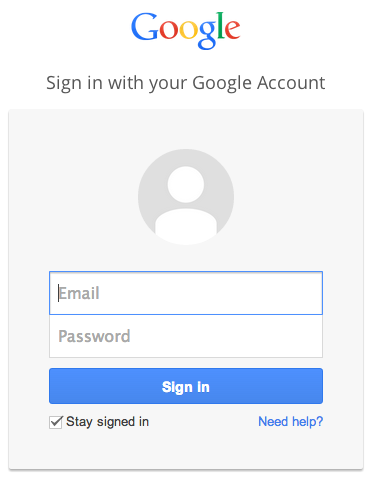
2、登录后,通过位于页面顶部的搜索框搜索存档的邮件。只要使用正确的关键字,存档的邮件就会显示在搜索结果中。使用搜索结果的最佳方式是输入发件人,电子邮件正文的一部分,主题或电子邮件的任何其他部分。
3、此外,用户也可以查看标签。有些邮件已存档但事先标记了标签。即使是意外存档的邮件,也会显示在标记邮件的标签下。要查找标签,用户可以转到页面上的左侧选项卡并查看可用标签。
4、如果在左侧选项卡中不容易看到自己要查找的标签,则必须单击菜单中的“更多”选项。单击MORE后,用户将看到ALL MAIL选项。选择此选项后,就可以查看帐户中的所有邮件了。消息是否标记或存档是无关紧要的。
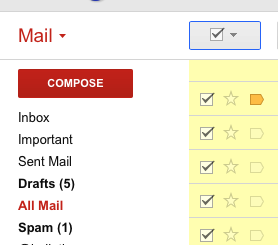
5、最后,如果要将邮件移回收件箱文件夹,只需选择所述邮件即可。勾选框上的复选标记出现后,转到页面顶部的“移动到”图标。此图标看起来像文件夹。单击它然后继续选择INBOX。这样就可以成功将邮件检索到“收件箱”文件夹中。此外,恢复存档的电子邮件将根据其原始日期进行排序。
第2部分:如何使用移动Gmail应用程序恢复存档的电子邮件
- 用户必须在智能手机中打开Gmail应用。执行此操作时,须确保已登录Gmail帐户,以便通过该应用程序访问该帐户。
- 使用搜索框搜索已存档的邮件。与使用Gmail网站的方式相同,只要输入发件人,邮件正文的一部分,主题或邮件的任何其他部分,就可以获取已存档电子邮件的搜索结果。点击放大镜继续搜索。
- Gmail应用中也会出现标签。用户只需要点击屏幕左上角的MENU按钮,向下滚动到ALL MAIL,然后查看标签。一旦找到该消息,用户需要决定是否要将其放回收件箱文件夹。要将其放回收件箱文件夹,请再次点击“菜单”按钮,选择MOVE TO INBOX选项。选择后,存档的邮件将被移回“收件箱”文件夹。
第3部分:在Gmail中意外存档该怎么办?
使用存档时,用户将无法在“收件箱”文件夹中看到该消息。也就是说收件箱将不再被已阅读的邮件所混乱。它的好处是,即使用户无法在收件箱中看到它,该消息仍然存在,仍然可以被搜索。
意外存档电子邮件的情况很多。其中之一是当我们尝试将邮件移动到一个文件夹中但常常不小心将其存档。存档文件夹与自定义文件夹不同,其中有一个标签,用户可以在要检索电子邮件时立即转到该文件夹。
如果用户有意存档了一条消息,比如说我们可能收到了包含重要个人信息的电子邮件。此时将消息移动到用户添加的文件夹就不是最佳的选择,用户可以通过归档这种更方便和安全的方式来保持该消息。
实际上,Gmail中没有ARCHIVE标签。对于所述基于web的电子邮件应用程序的首次使用者,他们可能难以检索到自己意外存档的消息。可与其他用户添加的文件夹不同,用户只需要转到正确的标签来检索邮件,从存档文件夹中检索邮件就不难了。
综合来说,日常生活中我们可以利用Gmail进行邮件备份,在重要信息遭遇意外时,便能使用以上两个选项来恢复Gmail帐户中的归档电子邮件,避免带来不必要的损失。
